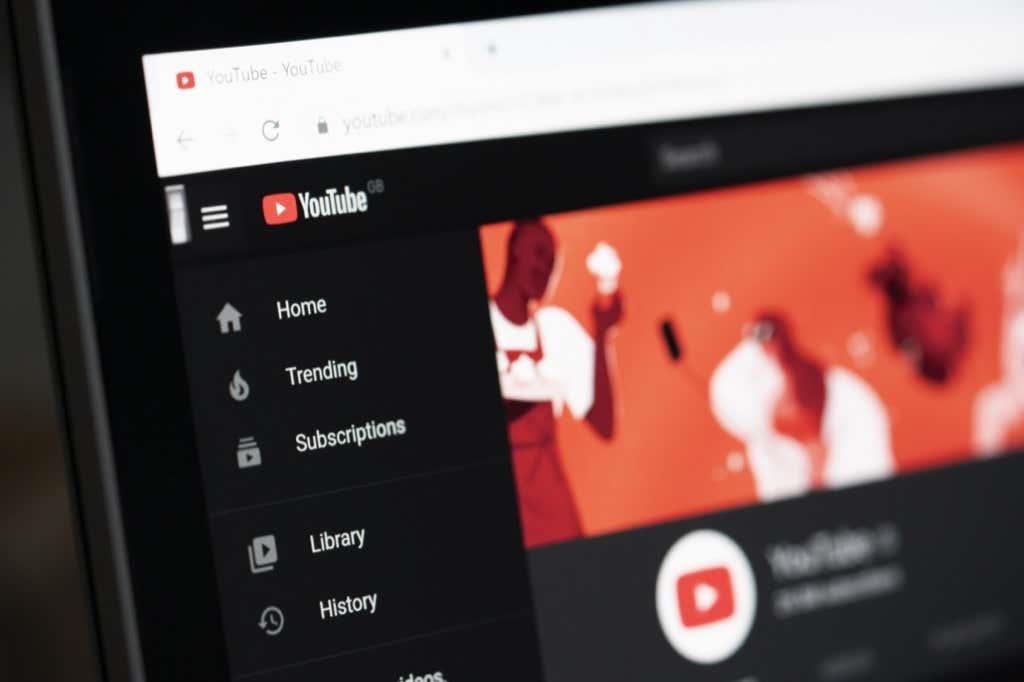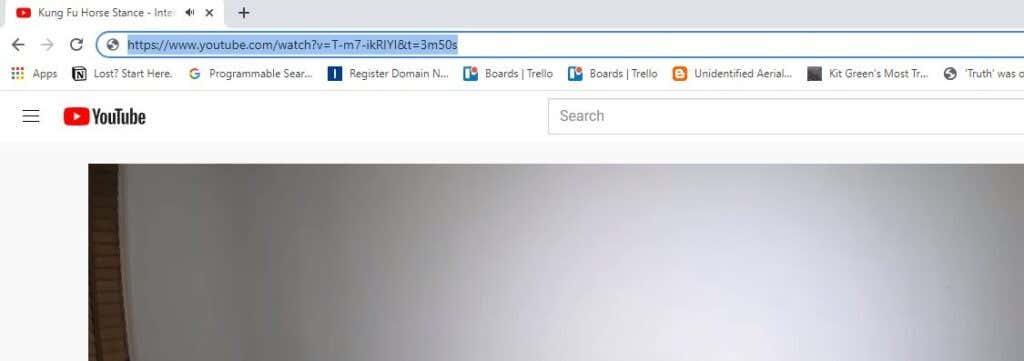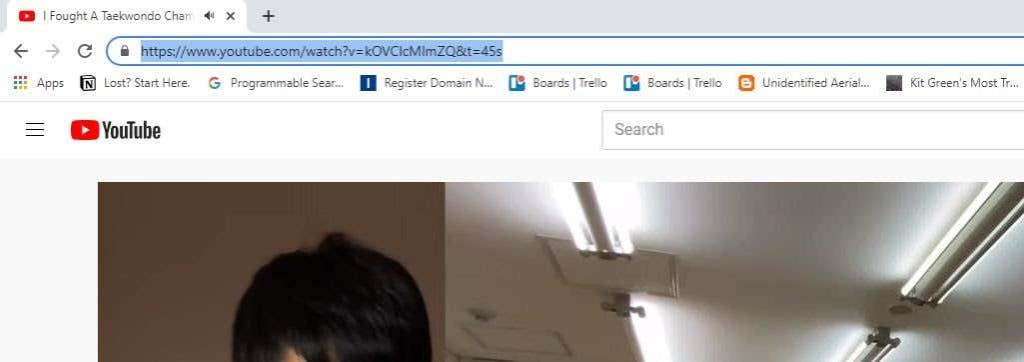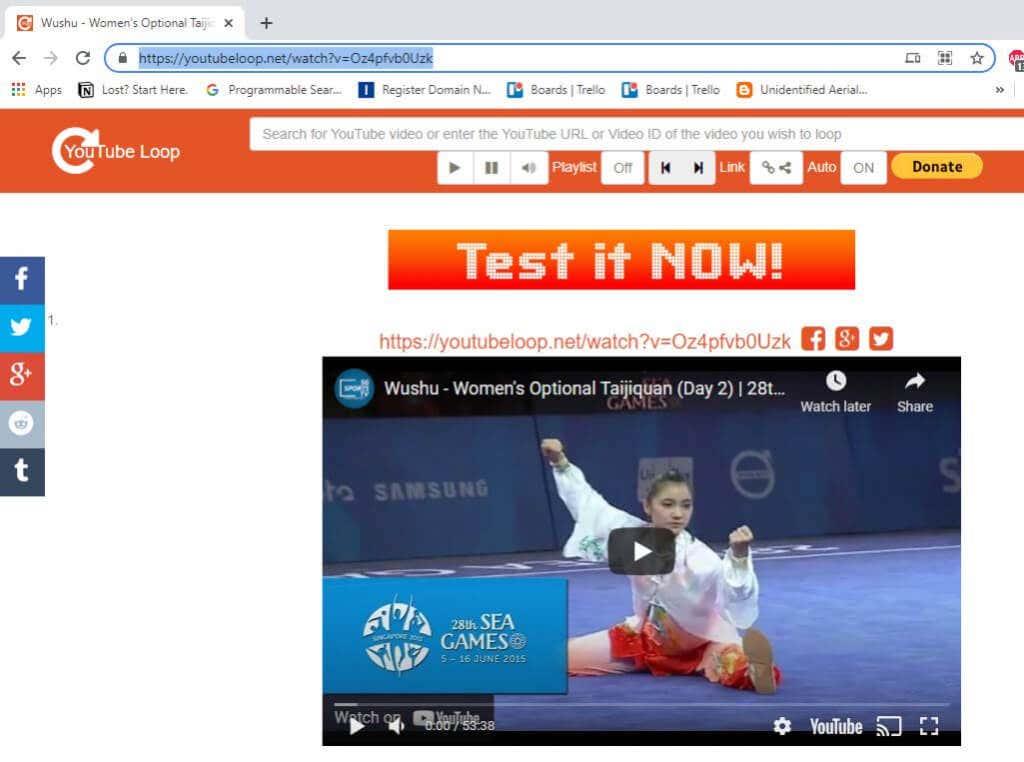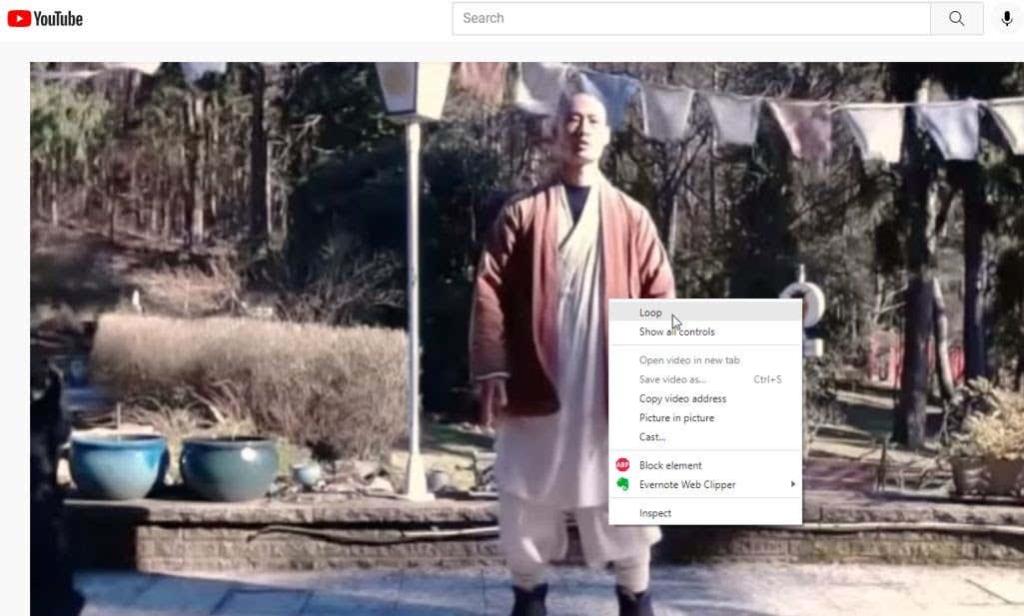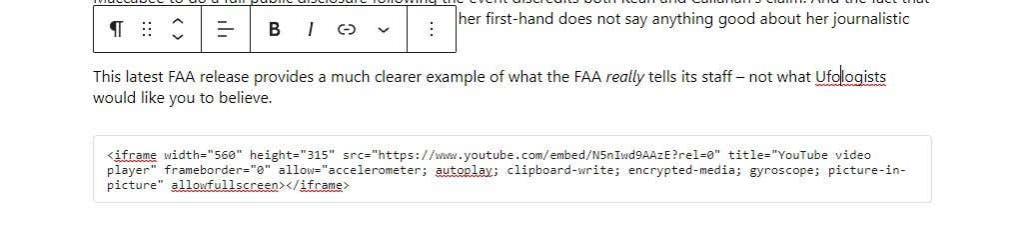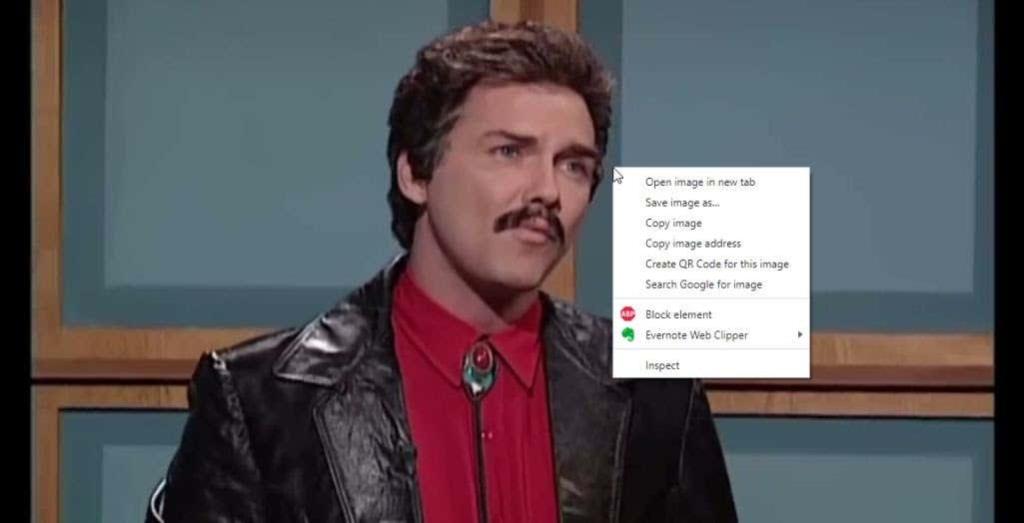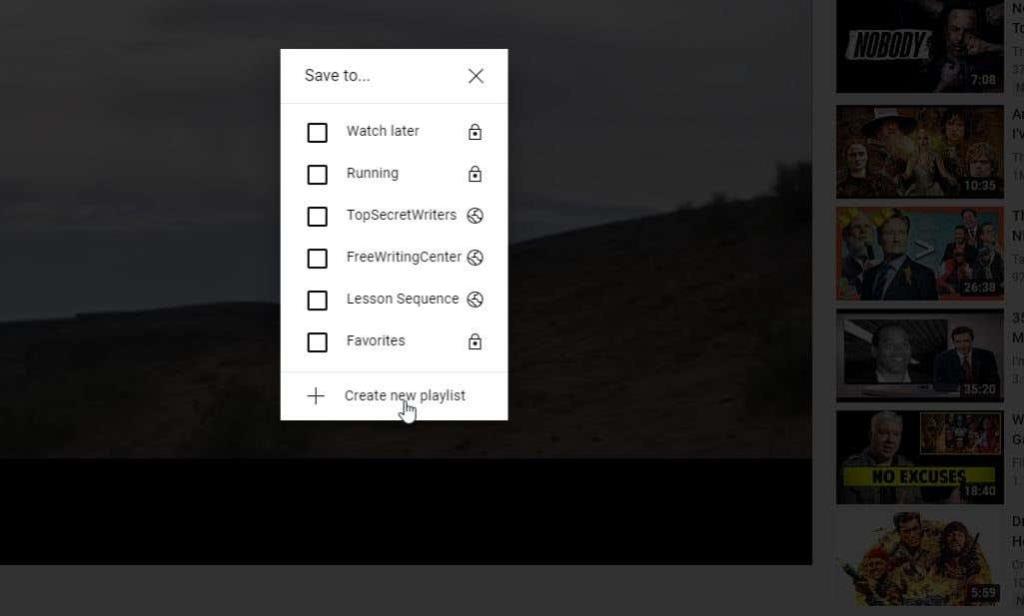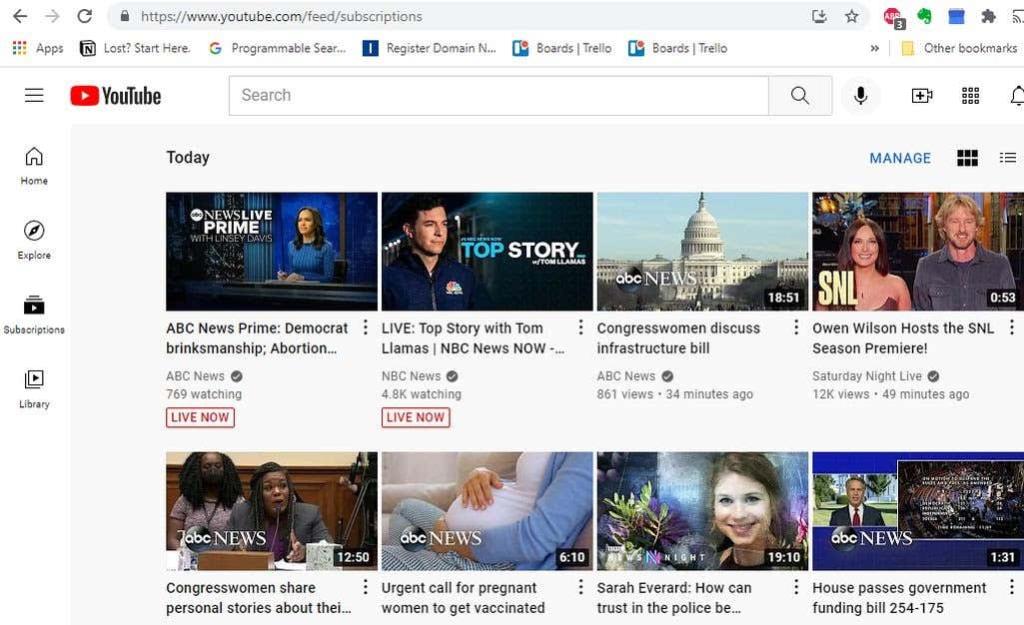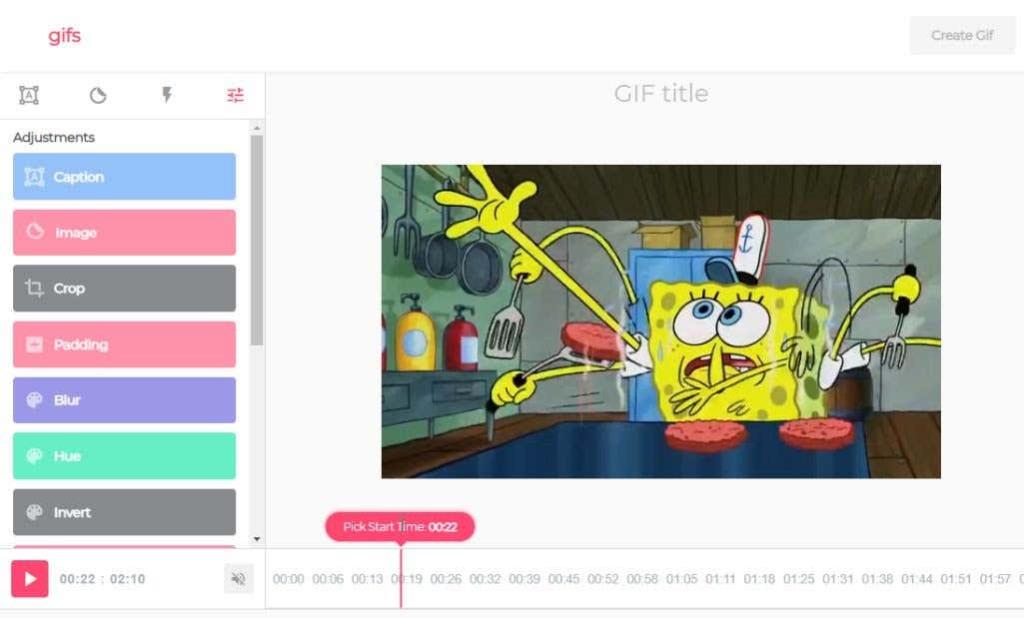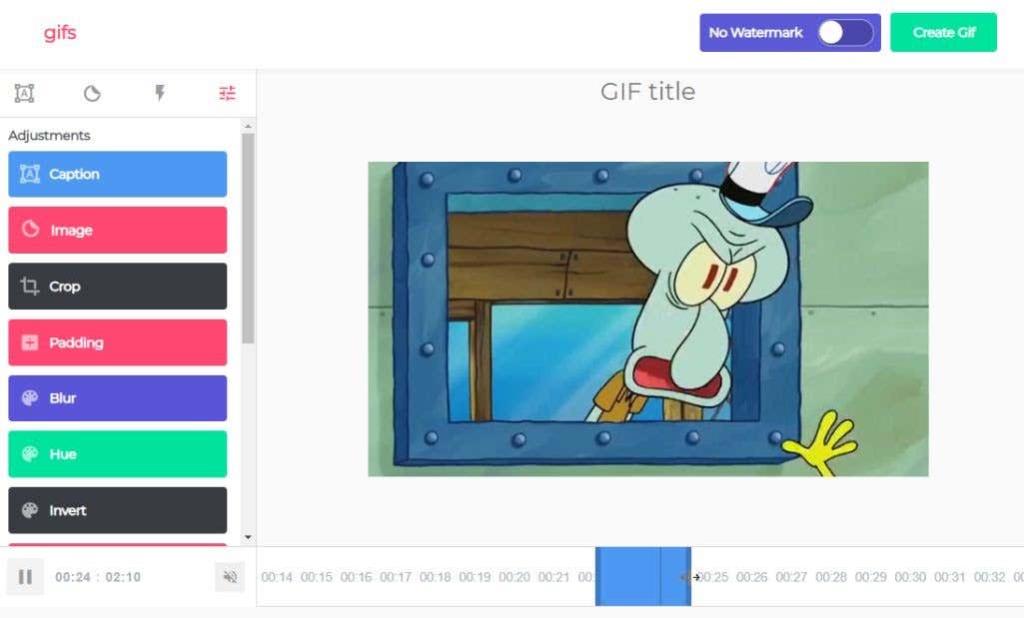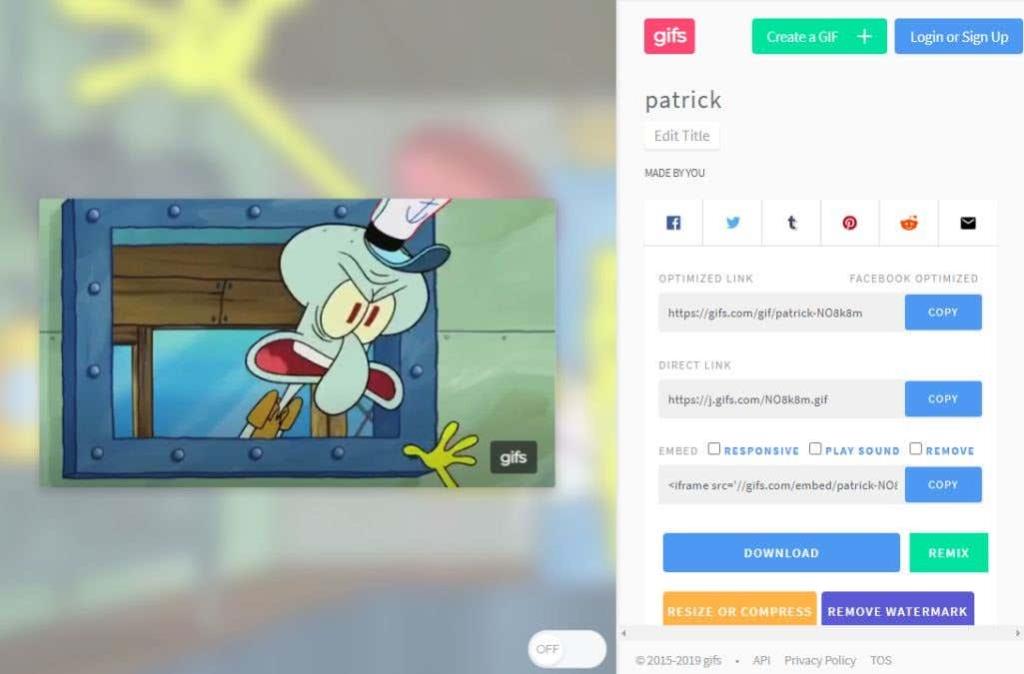YouTube je najpopulárnejšia služba na streamovanie videa na internete. Pravdepodobne ste ho použili na prieskum, sledovanie filmov alebo televíznych relácií alebo možno máte osobnosti YouTube, ktoré radi sledujete.
Možno si neuvedomujete, že existuje veľa skrytých trikov s adresami YouTube, ktoré môžete použiť, vďaka ktorým bude váš zážitok zo služby YouTube efektívnejší. V tomto článku sa budeme venovať 10 najužitočnejším trikom s URL, ktoré môžete začať používať práve teraz.
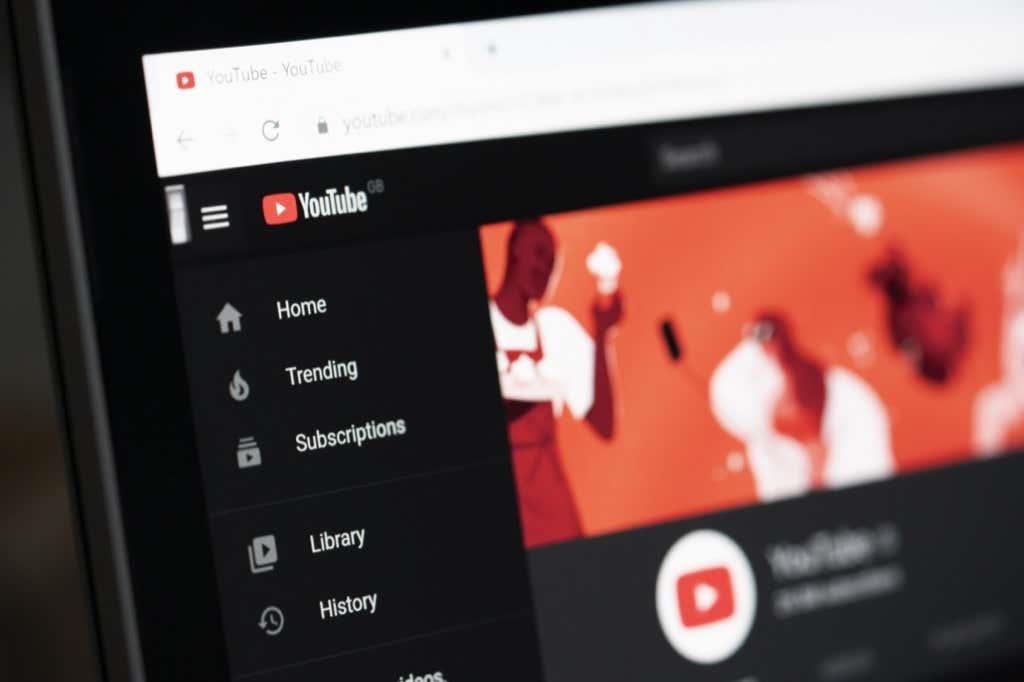
1. Spustite video v ktoromkoľvek bode
Vždy, keď do prehliadača vložíte odkaz na video YouTube, video sa spustí od začiatku. Sú však chvíle, keď by ste radšej zdieľali konkrétnu časť videa, než aby ste niekoho prinútili pozrieť si to celé.
Môžete to urobiť tak, že upravíte webovú adresu YouTube pomocou &t=MmSSs a nahradíte M minútami a SS sekundami. Kombinácia minút a sekúnd by mala označovať bod vo videu, kde chcete, aby sa začalo.
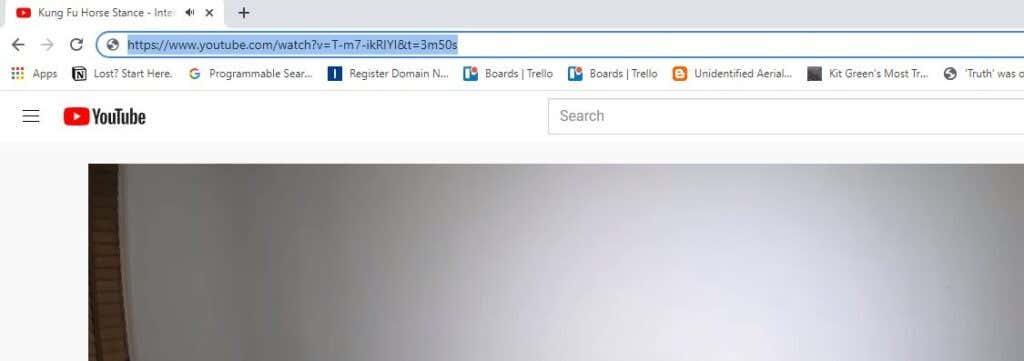
Ak chcete spustiť video len za menej ako minútu, môžete pridávanie minút vynechať takto:
https://www.youtube.com/watch?v=T-m7-ikRIYI&t=50s
Tento odkaz môžete získať aj automaticky počas sledovania videa YouTube kliknutím pravým tlačidlom myši na video a výberom položky Kopírovať adresu URL videa v aktuálnom čase .

Tento odkaz môžete vložiť do textovej správy, e-mailu alebo sociálnych médií a zdieľať ho s ostatnými.
2. Preskočte začiatok videa YouTube
Alternatívou k určeniu počtu minút a sekúnd vo videu je jednoducho preskočiť začiatok videa o nastavený počet sekúnd.
Je to užitočné, ak chcete preskočiť dlhé úvodné video. Ak to chcete urobiť, stačí pridať počiatočný bod v sekundách. Ak chcete napríklad preskočiť prvých 45 sekúnd videa, stačí pridať &start=45 .
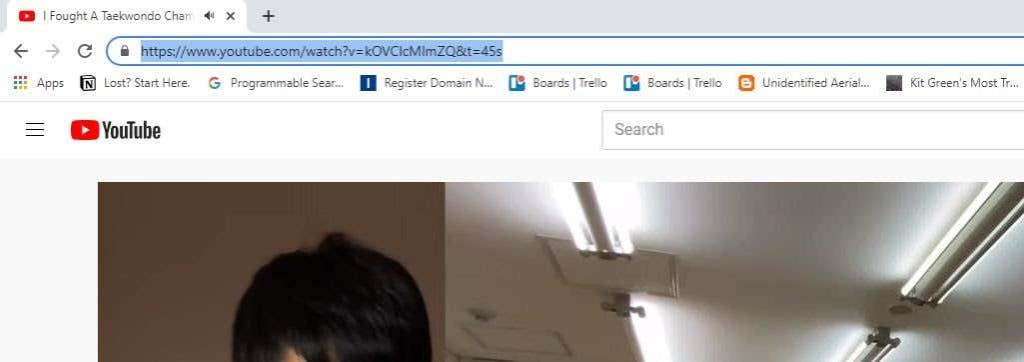
Keď stlačíte Enter , všimnete si, že adresa URL sa automaticky zmení na predchádzajúci formát a vloží sa čas začiatku v sekundách.
3. Vytvorte nekonečnú slučku videa YouTube
Na YouTube je množstvo videí, ktoré si môžete prehrať na pozadí. Patria sem videá s atmosférou, ako je krb alebo dážď alebo dokonca hudba na pozadí . Videá, ako sú tieto, možno budete chcieť nechať bežať nepretržite, zatiaľ čo robíte iné veci.
Existuje alternatívna stránka s názvom YouTubeLoop.net, ktorá vezme akúkoľvek adresu URL YouTube a prehrá ju v nepretržitej slučke. Ak to chcete urobiť, stačí navštíviť video YouTube, ktoré chcete prehrať. Upravte URL a nahraďte YouTube.com za YouTubeLoop.net.
Ak je napríklad adresa URL videa: https://www.youtube.com/watch?v=VirrGtOwVpE
Nahraďte webovú adresu týmto: https://www.youtubeloop.net/watch?v=VirrGtOwVpE
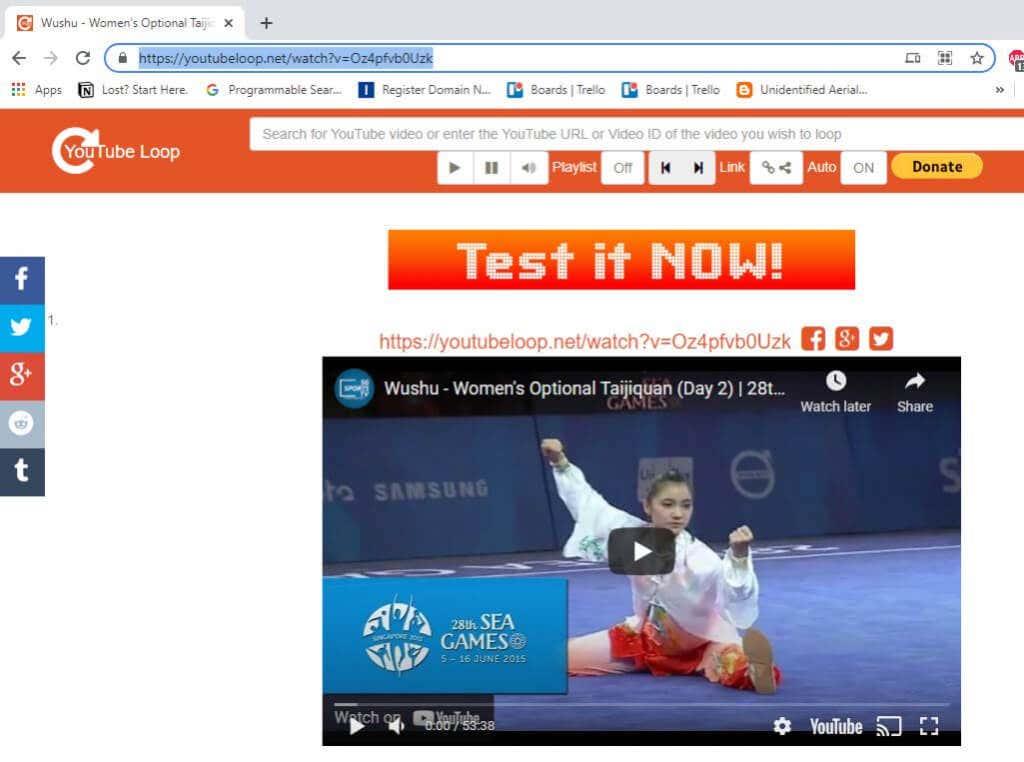
Stlačte Enter a stránka YouTubeLoop.net prehrá video YouTube v nekonečnej slučke.
Môžete to urobiť normálne počas sledovania videa YouTube kliknutím pravým tlačidlom myši na video a výberom položky Slučka z ponuky.
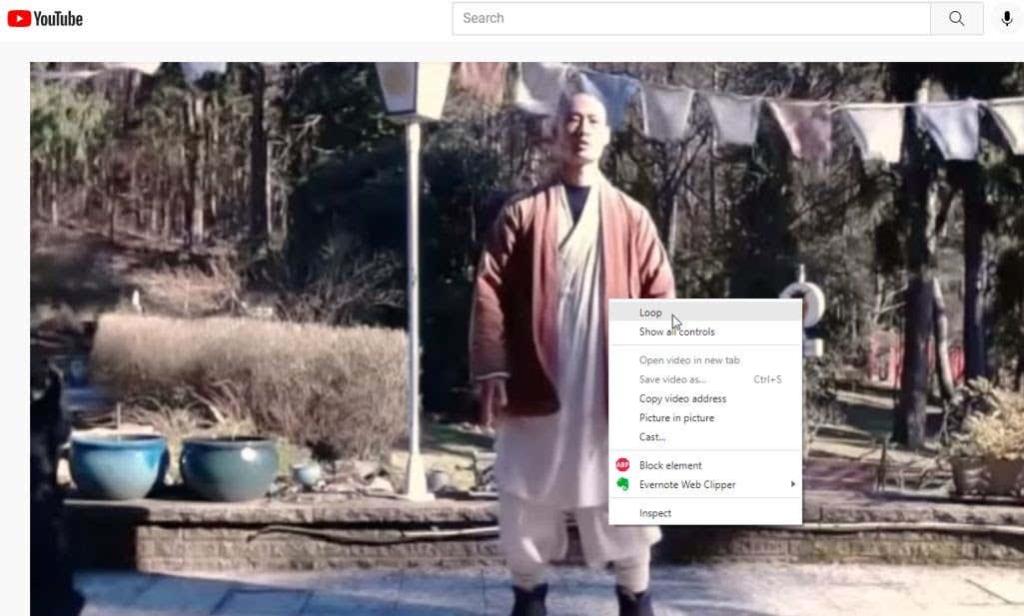
Video sa bude natrvalo opakovať, kým tento proces nezopakujete a nezrušíte výber Slučka .
4. Automatické prehrávanie vložených videí
Ak plánujete zdieľať video YouTube s priateľom a chcete, aby sa prehralo okamžite, keď ho otvoria, existuje ďalší šikovný trik s adresou URL YouTube, ktorý môžete použiť.
Ak to chcete urobiť, stačí pridať reťazec ?autoplay=1 na koniec adresy URL videa.
Ak teda adresa URL videa, ktoré chcete zdieľať, je: https://www.youtube.com/watch?v=N5nIwd9AAzE
Pripojili by ste sekciu automatického prehrávania, aby odkaz vyzeral takto: https://www.youtube.com/watch?v=N5nIwd9AAzE?autoplay=1
Keď váš priateľ otvorí tento odkaz, video sa automaticky začne prehrávať.
Poznámka : V minulých rokoch ste mohli prilepiť takéto odkazy na sociálne médiá alebo WordPress a video sa prehralo automaticky, avšak táto funkcia je teraz na väčšine platforiem zakázaná, pretože sa v priebehu rokov stali pre používateľov takým nepríjemným. .
5. Zakázať súvisiace videá
Keď na svoj web vložíte vlastné videá, ktoré ste vytvorili, YouTube vašim divákom často zobrazí súvisiace videá. Ak naozaj nechcete podporovať svoju konkurenciu zvýšenou návštevnosťou, môžete túto funkciu zakázať pridaním ?rel=0 na koniec adresy URL na vloženie.
Ak chcete získať kód na vloženie, vyberte ikonu Zdieľať pod videom YouTube a skopírujte kód iframe .

Vo WordPress vytvorte blok kódu a vložte kód iframe. Pripojte ?rel=0 na koniec adresy URL služby YouTube.
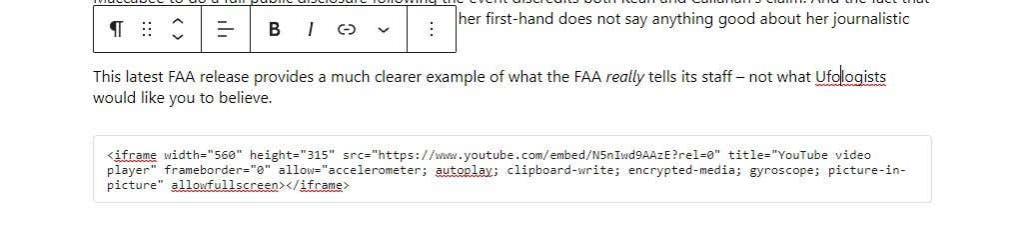
Teraz, keď si vaši návštevníci pozrú vaše video YouTube na vašom webe, na konci neuvidia žiadne súvisiace videá.
6. Stiahnite si miniatúru videa z YouTube
Ak píšete článok alebo referát do školy a chcete spomenúť video pri vkladaní miniatúry do dokumentu, existuje jednoduchá služba, ktorá vám umožní stiahnuť si miniatúru.
Ak to chcete urobiť, stačí vložiť ID videa do nasledujúcej adresy URL:
https://img.youtube.com/vi/>/maxresdefault.jpg
Nahraďte > ID videa z adresy URL YouTube. Ak je teda adresa URL videa YouTube takáto:
https://www.youtube.com/watch?v=NMS7OB7WRDY
Miniatúru videa z YouTube si môžete stiahnuť pomocou tohto odkazu:
https://img.youtube.com/vi/NMS7OB7WRDY/maxresdefault.jpg
Miniatúra videa sa zobrazí ako obrázok na stránke.
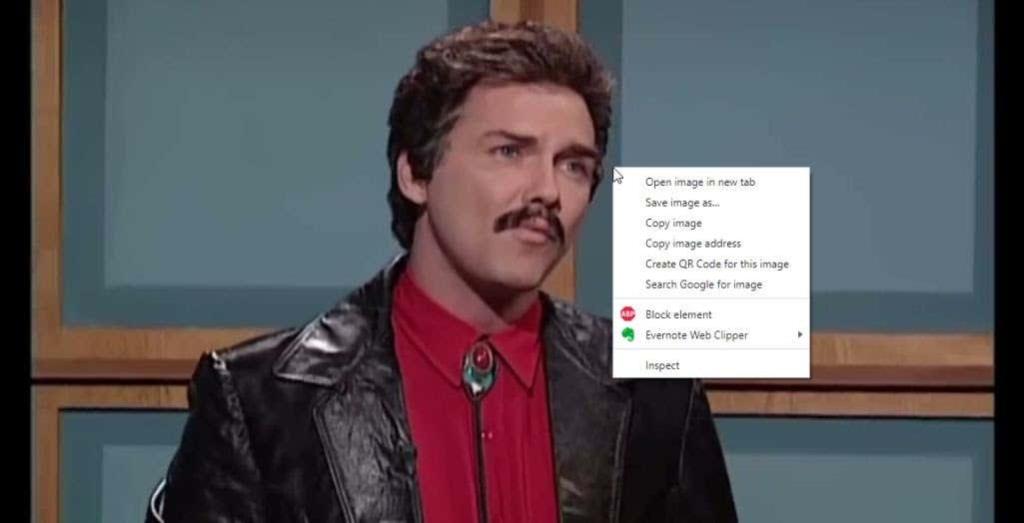
Stačí kliknúť pravým tlačidlom myši na obrázok a vybrať možnosť Uložiť obrázok ako, čím ho uložíte do počítača.
7. Vytvorte si zoznam skladieb bez účtu YouTube
Možno už používate zoznamy videí na YouTube . Ak vyberiete odkaz Uložiť pod ľubovoľným videom, zobrazí sa možnosť uložiť video do jedného z existujúcich zoznamov videí alebo vytvoriť nový.
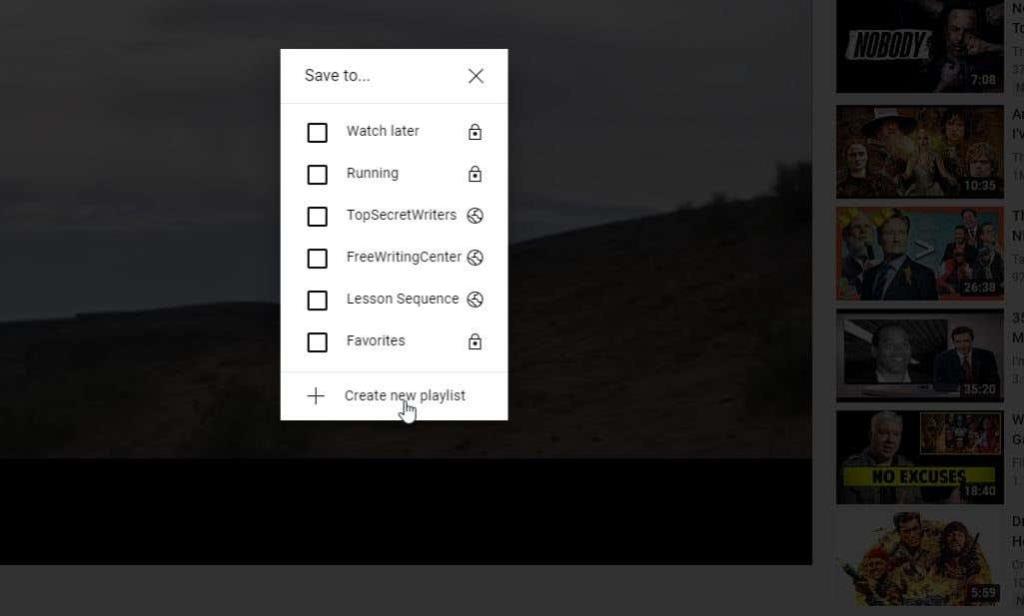
Ale čo ak ste zhromaždili zoznam niekoľkých ID videí a chcete si len pozrieť zoznam skladieb bez toho, aby ste ho niekde uložili? Môžete to urobiť jediným trikom na YouTube URL.
http://www.youtube.com/watch_videos?video_ids=1st_ID,2nd_ID,3rd_ID
Stačí vložiť každé ID videa, ktoré ste zhromaždili, do adresy URL, ako je uvedené vyššie, oddelené čiarkami. Môžete pridať toľko ID videí, koľko chcete. Ak máte napríklad štyri ID videa, vaša adresa URL bude vyzerať približne takto:
http://www.youtube.com/watch_videos?video_ids=ZwD1kG4PI0w,RxINRbE2R8A,Fo_lDTDSO-M,h0Hd3uWKFKY
Keď to prilepíte do prehliadača a stlačíte Enter , môžete sledovať všetky videá v poradí ako rýchly zoznam videí.

Toto je rýchly a pohodlný spôsob, ako sledovať množstvo videí v sérii bez toho, aby ste museli zastavovať a klikať na každé z nich, keď skončíte.
8. Pozrite si iba vaše odbery YouTube
Ak navštívite hlavnú stránku YouTube ako väčšina ľudí, zobrazí sa vám zoznam odporúčaní YouTube. Mnohé z nich môžu byť irelevantné a v skutočnosti vás nezaujímajú.
Už máte zoznam obsahu, ktorý vás skutočne zaujíma. Toto sú vaše odbery kanálov. Toto je jeden z najjednoduchších trikov na YouTube URL, ktorý si môžete uložiť do záložiek a používať ho každý deň. Stačí prejsť priamo na odbery načítaním služby YouTube pomocou adresy URL informačného kanála odberov:
https://www.youtube.com/feed/subscriptions
Tým sa otvorí YouTube a zobrazia sa vám iba všetky vaše odbery a nič iné.
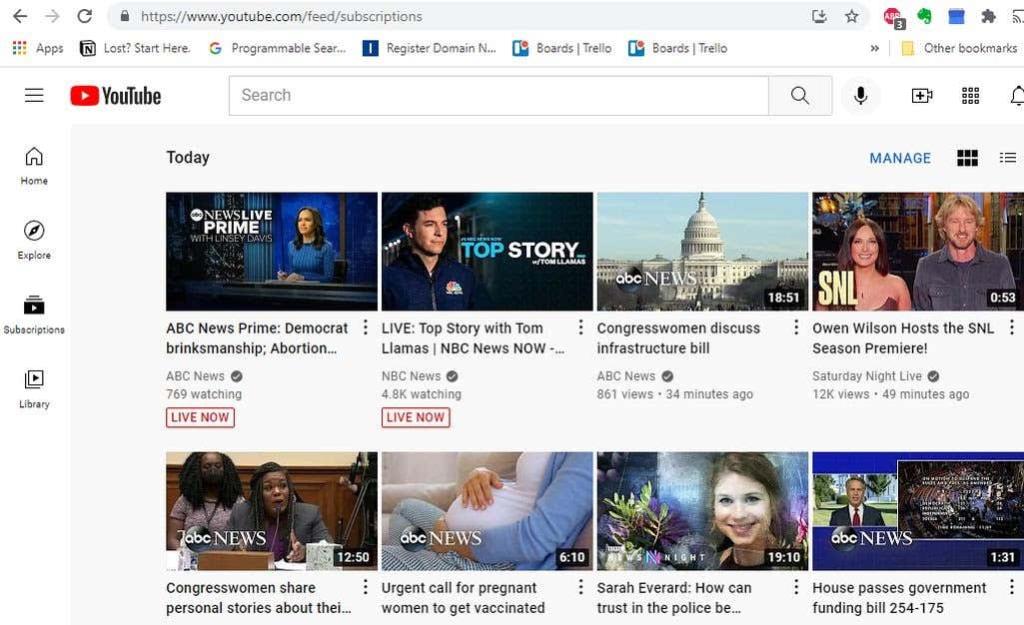
Už žiadne irelevantné odporúčania, len začnite sledovať veci, o ktorých už viete, že ich máte radi.
9. Vytvorte GIF z videa YouTube
Chceli ste niekedy vytvoriť GIF , ktorý by ste mohli zdieľať na sociálnych sieťach s vaším obľúbeným televíznym klipom alebo filmovou scénou? Môžete to urobiť, ak nájdete veľmi krátke video YouTube s touto scénou.
Môžete použiť stránku s názvom gifyoutube.com, ktorá vám umožní vytvárať a upravovať GIF na základe akéhokoľvek videa YouTube, pokiaľ máte ID.
gifs.com/gif/>
Ak je teda vaše video YouTube, z ktorého chcete vytvoriť GIF , NO8k8m , stačí ho pridať do adresy URL gifs.com takto:
https://gifs.com/gif/NO8k8m
Tým sa otvorí celé video na webe gifs.com v jednoduchom editore. Najprv vyberte časovú os videa v bode, kde chcete, aby sa GIF začal.
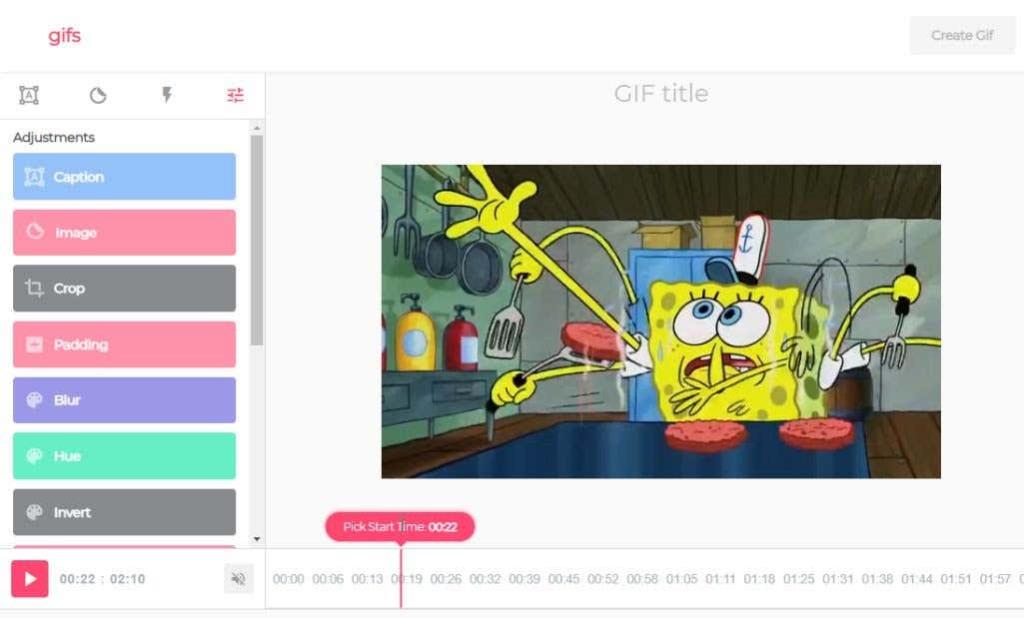
Ďalej vyberte bod na časovej osi, kde chcete, aby sa GIF skončil.
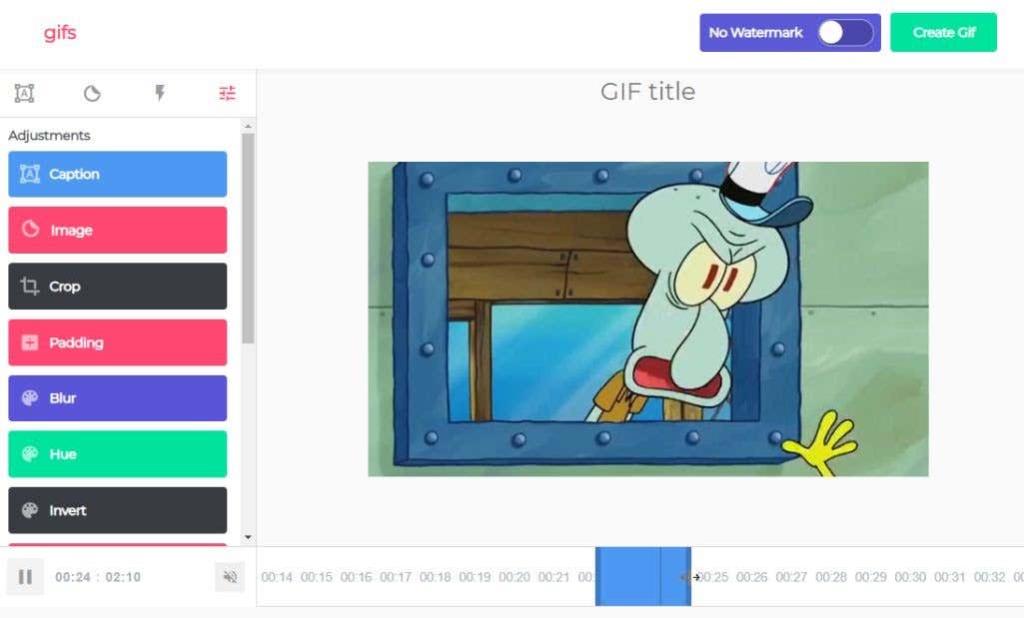
Vyberte Vytvoriť GIF a prejdite si rýchlym sprievodcom, ktorý vám GIF vytvorí. V poslednom kroku uvidíte niekoľko optimalizovaných odkazov pre sociálne médiá, ktoré môžete použiť alebo si stiahnuť GIF do svojho počítača.
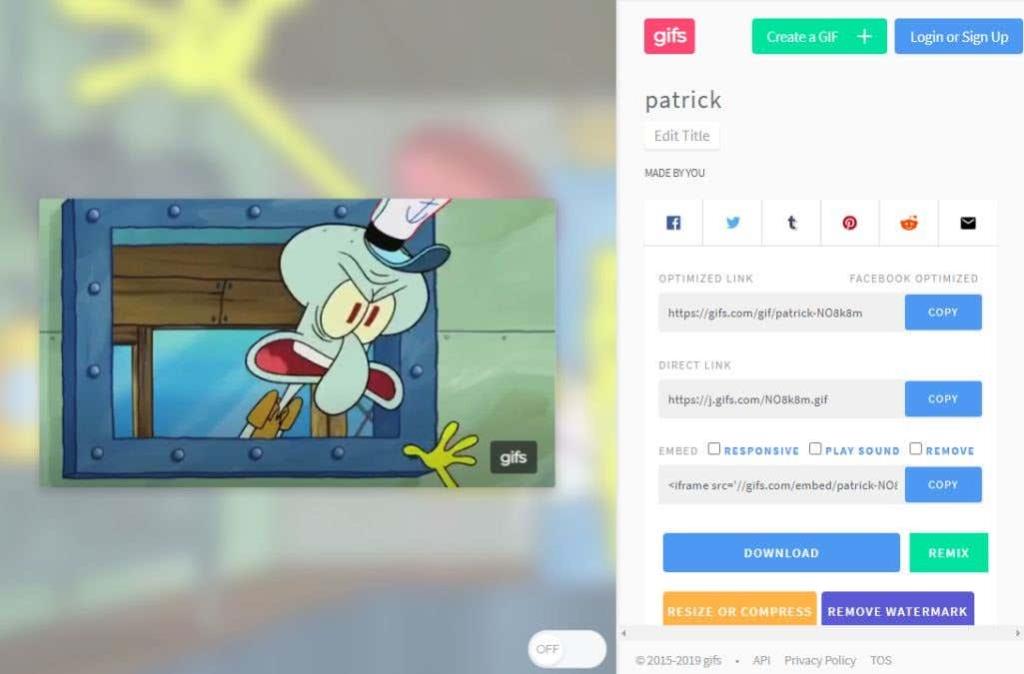
Vytváranie zábavných obrázkov GIF, ktoré môžete zdieľať, kdekoľvek chcete, už nemôže byť jednoduchšie.